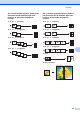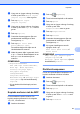Advanced User's Guide
Table Of Contents
- Geavanceerde gebruikershandleiding MFC‑J6920DW MFC-J6925DW
- Gebruikershandleidingen en waar ze te vinden zijn
- Inhoudsopgave
- 1 Algemene instellingen
- 2 Beveiligingsfuncties
- 3 Een fax verzenden
- Extra opties bij het verzenden
- Extra handelingen bij het verzenden
- Een 2-zijdige fax verzenden vanaf de ADF (Automatische documentinvoer)
- Een fax handmatig verzenden
- Een fax verzenden aan het einde van een gesprek
- Tweevoudige werking (alleen zwart-wit)
- Rondsturen (alleen zwart-wit)
- Direct verzenden
- Internationale modus
- Uitgesteld verzenden (alleen zwart-wit)
- Uitgestelde groepsverzending (alleen zwart-wit)
- Taken in wachtrij controleren en annuleren
- Pollen
- 4 Faxberichten ontvangen
- 5 Nummers kiezen en opslaan
- 6 Rapporten afdrukken
- 7 Kopiëren
- Kopieeropties
- Kopiëren stoppen
- De kopieersnelheid en -kwaliteit verbeteren
- Kopieën vergroten of verkleinen
- N op 1 kopieën of een poster maken (Paginalay-out)
- 2 op 1 (id) kopiëren (Paginalay-out)
- Kopieën sorteren met de ADF
- Dichtheid aanpassen
- Inktspaarmodus
- Dun papier kopiëren
- Automatisch rechtleggen
- Boek kopie
- Watermerk kopie
- Achtergrondkleur verwijderen
- 2‑zijdig kopiëren
- Kopieeropties opslaan als snelkoppeling
- Snelkoppelingen voor kopiëren op A3
- Kopieeropties
- 8 Foto's afdrukken vanaf een geheugenkaart of USB-flashstation
- PhotoCapture Center™-functies
- Foto's afdrukken
- PhotoCapture Center™-afdrukinstellingen
- Naar een geheugenkaart of een USB-flashstation scannen
- 9 Foto’s vanaf een camera afdrukken
- A Routineonderhoud
- B Verklarende woordenlijst
- Index
- brother DUT/BEL-DUT
Kopiëren
49
7
Dun papier kopiëren
Als u een 2-zijdig document op dun papier
hebt, selecteert u Dun papier kopiëren,
zodat de afdruk op de andere zijde niet
doorschemert.
a Laad uw document.
b Druk op (Kopiëren).
c Toets in hoeveel kopieën u wilt maken.
d Druk op Opties.
e Veeg met uw vinger omhoog of omlaag
of druk op a of b om Geavanceerde
instellingen weer te geven.
f Druk op Geavanceerde
instellingen.
g Veeg met uw vinger omhoog of omlaag
of druk op a of b om
Dun papier kopiëren weer te
geven.
h Druk op Dun papier kopiëren.
i Controleer de weergegeven lijst met
geselecteerde instellingen en druk
vervolgens op OK.
j Druk op Mono start (Mono
Start) of Kleur Start.
OPMERKING
Hogesnelheidsmodus
ADF (ADF hoge snelheidsmodus),
Aanp. aan pag., Pagina layout
(Pagina lay-out), Autom. recht
(Aut. rechtleggen),
Inktspaarmodus, Boek kop. (Boek
kopiëren), Watermerk kop. en
Achtergr.kleur verwijderen zijn
niet beschikbaar bij
Dun papier kopiëren.
Automatisch rechtleggen
Als uw gescande kopie scheef is, kan de
machine de gegevens corrigeren.
Deze instelling is alleen beschikbaar bij
gebruik van de glasplaat.
a Laad uw document.
b Druk op (Kopiëren).
c Toets in hoeveel kopieën u wilt maken.
d Druk op Opties.
e Veeg met uw vinger omhoog of omlaag
of druk op a of b om Autom. recht
(Aut. rechtleggen) weer te geven.
f Druk op Autom. recht
(Aut. rechtleggen).
g Druk op Autom. (Auto) (of Uit).
h Als u geen instellingen meer wilt
wijzigen, drukt u op OK en vervolgens op
Mono start (Mono Start) of
Kleur Start.
OPMERKING
• 1>2, Poster, Inktspaarmodus,
Dun papier kopiëren,
Boek kop. (Boek kopiëren),
Watermerk kop., Achtergr.kleur
verwijderen, Hogesnelheidsmodus
ADF (ADF hoge snelheidsmodus),
2-zijdigi2-zijdig en
2-zijdigi1-zijdig van
2-zijdige kopie zijn niet beschikbaar
bij Autom. recht
(Aut. rechtleggen).
• U kunt deze instelling niet gebruiken met
papier van Ledger- of A3-formaat, of een
kleiner formaat dan 64 mm × 91 mm.
• Deze instelling is alleen beschikbaar voor
rechthoekig of vierkant papier.